 tutoriels informatiques
tutoriels informatiques
 Dépannage
Dépannage
 L'application Win 10 Calendar ne se synchronise pas avec mon calendrier Google
L'application Win 10 Calendar ne se synchronise pas avec mon calendrier Google
L'application Win 10 Calendar ne se synchronise pas avec mon calendrier Google
Aug 01, 2025 am 05:51 AMTout d'abord, confirmez si le compte Google est correctement ajouté à la liste de courrier et de compte dans les paramètres Windows via OAuth; 2. Assurez-vous que l'e-mail, les contacts et les options de synchronisation du calendrier sont activés pour le compte dans l'application Calendar; 3. Accédez aux paramètres de confidentialité pour permettre à "Mail et Calendrier" d'exécuter en arrière-plan et d'activer les paramètres de synchronisation; 4. Si le problème persiste, supprimez le compte et redémarrez l'ordinateur et ajoutez-le à nouveau via OAuth; 5. Vérifiez Calendar.google.com pour vous assurer que le calendrier requis est activé et illimité; 6. Mettez à jour le système Windows et l'application de calendrier de messagerie pour résoudre les problèmes de compatibilité; Si ce qui précède n'est pas valide, vous pouvez ajouter le compte Google à Outlook.com, puis ajouter le compte Outlook au calendrier Windows comme alternative. Le problème peut généralement être résolu.

Si votre application de calendrier Windows 10 ne se synchronise pas avec votre calendrier Google, vous n'êtes pas seul - c'est un problème courant, mais généralement corrigé avec quelques étapes simples. Le problème réside souvent dans la fa?on dont le compte est configuré, les paramètres de synchronisation ou les autorisations d'arrière-plan.
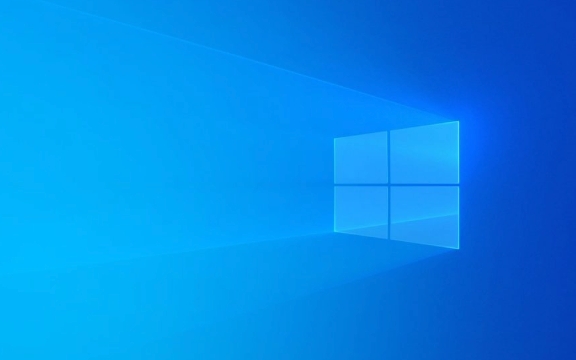
Voici comment dépanner et le réparer:
? 1. Vérifiez si le compte Google est correctement ajouté
L'application Windows 10 Calendar utilise le backend Mail & Calendar, qui s'appuie sur votre compte correctement ajouté dans les paramètres Windows .

Mesures:
- Accédez à Paramètres > Comptes > Email et comptes
- Sous "Comptes utilisés par e-mail, calendrier et contacts", vérifiez si votre compte Google est répertorié
- Si ce n'est pas là, cliquez sur Ajouter un compte et choisissez Google
- Connectez-vous avec vos informations d'identification Google
?? Assurez-vous que vous utilisez la configuration moderne de style compte Microsoft - Windows peut vous inviter à utiliser "Ajouter un compte Google" avec OAuth, pas IMAP.

? 2. Assurez-vous que la synchronisation du calendrier est activée
Même si le compte est ajouté, la synchronisation peut être désactivée.
Mesures:
- Ouvrez l' application de calendrier
- Cliquez sur l' équipement des paramètres (inférieur à gauche)
- Aller pour gérer les comptes
- Sélectionnez votre compte Google
- Assurez-vous que Sync Mail, Contacts et Calendriers sont activés
- Vérifiez également que le calendrier est activé sous les options de synchronisation
Parfois, faire basculer le compte et le réajouter oblige une nouvelle synchronisation.
? 3. Autoriser les applications d'arrière-plan et les autorisations de synchronisation
Windows peut bloquer la synchronisation d'arrière-plan pour enregistrer la batterie, ce qui arrête les mises à jour du calendrier lorsque l'application est fermée.
Réparer:
- Accédez à Paramètres > Confidentialité > Applications d'arrière-plan
- Faites défiler vers le bas et assurez-vous que le courrier et le calendrier sont autorisés à fonctionner en arrière-plan
- Vérifiez également: Paramètres > Comptes > Synchroniser vos paramètres - Assurez-vous que "Sync Settings" est activé
? 4. Vérifiez les paramètres de synchronisation Google sur votre appareil
Windows utilise la synchronisation de Google via les serveurs de Microsoft (pas API directe), donc des problèmes occasionnels se produisent.
Essayez ceci:
- Supprimer le compte Google de Windows
- Redémarrez votre PC
- REALLAGE LE COUTE GOOGLE à L'AIDE DE LA MéTHODE OAUTH (PAS IMAP)
- Attendez quelques minutes - Sync peut prendre du temps après la configuration
? Remarque: La première synchronisation peut prendre 10 à 30 minutes. Ne présumez pas qu'il a échoué immédiatement.
? 5. Vérifiez du c?té de Google
Assurez-vous que vos événements de calendrier sont réellement visibles et non cachés:
- Ouvert calendar.google.com dans un navigateur
- Assurez-vous que les calendriers que vous souhaitez sont vérifiés / visibles
- Certains calendriers (comme les anniversaires ou les partagés) peuvent ne pas se synchroniser par défaut
De plus, si vous utilisez un compte Google Work / School (Google Workspace), votre administrateur peut restreindre l'accès d'applications tierces.
? 6. Mettez à jour Windows et l'application Calendar
Le logiciel obsolète peut provoquer des bogues de synchronisation.
- Accédez à Paramètres > Update & Security > Windows Update - Installez toutes les mises à jour en attente
- Ouvrez Microsoft Store , allez à la bibliothèque et mettez à jour les applications de courrier et de calendrier
Conseil bonus: utilisez Outlook.com comme solution de contournement
Si Direct Google Sync continue d'échouer:
- Ajoutez votre compte Google à Outlook.com
- Outlook.com peut synchroniser le calendrier Google via l'abonnement
- Ensuite, ajoutez votre compte Outlook à l'application Calendar Windows 10 - il affichera vos événements Google via Outlook
Les problèmes de synchronisation sont généralement résolus en réadaptant correctement le compte à l'aide d'OAuth et en garantissant que les autorisations d'arrière-plan sont activées. Ce n'est pas toujours instantané, alors donnez-lui du temps après la configuration.
Fondamentalement, vérifiez le type de compte, les paramètres de synchronisation et les autorisations - et si tout le reste échoue, essayez le pont Outlook.
Ce qui précède est le contenu détaillé de. pour plus d'informations, suivez d'autres articles connexes sur le site Web de PHP en chinois!

Outils d'IA chauds

Undress AI Tool
Images de déshabillage gratuites

Undresser.AI Undress
Application basée sur l'IA pour créer des photos de nu réalistes

AI Clothes Remover
Outil d'IA en ligne pour supprimer les vêtements des photos.

Clothoff.io
Dissolvant de vêtements AI

Video Face Swap
échangez les visages dans n'importe quelle vidéo sans effort grace à notre outil d'échange de visage AI entièrement gratuit?!

Article chaud

Outils chauds

Bloc-notes++7.3.1
éditeur de code facile à utiliser et gratuit

SublimeText3 version chinoise
Version chinoise, très simple à utiliser

Envoyer Studio 13.0.1
Puissant environnement de développement intégré PHP

Dreamweaver CS6
Outils de développement Web visuel

SublimeText3 version Mac
Logiciel d'édition de code au niveau de Dieu (SublimeText3)

Sujets chauds
 Que dois-je faire si Win10 ne change pas d'utilisateur ? L'interface de connexion Win10 n'a pas la possibilité de changer d'utilisateur. Solution.
Jun 25, 2024 pm 05:21 PM
Que dois-je faire si Win10 ne change pas d'utilisateur ? L'interface de connexion Win10 n'a pas la possibilité de changer d'utilisateur. Solution.
Jun 25, 2024 pm 05:21 PM
Un problème que les utilisateurs de Windows 10 peuvent rencontrer est qu'ils ne trouvent pas l'option de changement d'utilisateur sur l'interface de connexion. Alors, que dois-je faire s'il n'y a pas d'option de changement d'utilisateur sur l'interface de connexion Win10 ? Laissez ce site donner aux utilisateurs une explication détaillée du problème lié au fait de ne pas changer d'option utilisateur dans l'interface de connexion Win10. Solution détaillée au problème du changement d'options utilisateur sur l'interface de connexion win10 : Vérifiez les paramètres du compte utilisateur : Tout d'abord, assurez-vous que vous disposez de plusieurs comptes utilisateur sur votre ordinateur et que ces comptes sont activés. Vous pouvez vérifier et activer le compte en suivant ces étapes : a. Appuyez sur les touches Win+I pour ouvrir les paramètres et sélectionner ? Comptes ?. b. Sélectionnez ??Famille et autres?? ou &ld dans la barre de navigation de gauche.
 La restauration du système vous invite à activer la protection du système sur ce lecteur
Jun 19, 2024 pm 12:23 PM
La restauration du système vous invite à activer la protection du système sur ce lecteur
Jun 19, 2024 pm 12:23 PM
L'ordinateur dispose d'un point de restauration et lorsque le système est restauré, le message "Vous devez activer la protection du système sur ce lecteur". Cela signifie généralement que la fonction de protection du système n'est pas activée. La protection du système est une fonctionnalité fournie par le système d'exploitation Windows qui peut créer des points de restauration système pour sauvegarder les fichiers et les paramètres du système. De cette fa?on, si quelque chose ne va pas, vous pouvez revenir à un état antérieur. Lorsque le système tombe en panne et que vous ne pouvez pas accéder au bureau pour le démarrer, vous pouvez uniquement essayer la méthode suivante : Dépannage-Options avancées-Invite de commandes Commande 1 netstartvssrstrui.exe/offline:C:\windows=active Commande 2 cd%windir%\ system32 \configrenSYSTEMsy
 Comment désactiver définitivement la protection en temps réel dans Win10 ? Comment désactiver la protection en temps réel sur un ordinateur Win10 0 ?
Jun 05, 2024 pm 09:46 PM
Comment désactiver définitivement la protection en temps réel dans Win10 ? Comment désactiver la protection en temps réel sur un ordinateur Win10 0 ?
Jun 05, 2024 pm 09:46 PM
Bien que le logiciel antivirus complet fourni avec le système Windows 10 puisse protéger en permanence la sécurité de votre ordinateur personnel, il peut parfois également affecter certains fichiers téléchargés. Pour certains utilisateurs, il peut être plus approprié de désactiver temporairement la fonction de protection en temps réel. Mais de nombreux utilisateurs ne savent pas comment désactiver définitivement la fonction de protection en temps réel sur le système Win10. 1. Tout d'abord, appuyez sur les touches ? Win+R ? pour ouvrir la fenêtre d'exécution, entrez la commande ? gpedit.msc ? pour ouvrir l'interface locale de l'éditeur de stratégie de groupe ; 2. Ensuite, dans l'interface ouverte, cliquez sur ? Configuration de l'ordinateur/Administration ? ; Modèles/Composants Windows/MicrosoftDef
 Comment restaurer le fond d'écran par défaut dans win10 ? Une astuce pour restaurer rapidement le fond d'écran par défaut dans le système Windows 10
Jun 02, 2024 pm 02:07 PM
Comment restaurer le fond d'écran par défaut dans win10 ? Une astuce pour restaurer rapidement le fond d'écran par défaut dans le système Windows 10
Jun 02, 2024 pm 02:07 PM
Dans le système Windows 10, si vous souhaitez revenir au fond d'écran par défaut du système, vous pouvez suivre les étapes suivantes : 1. Cliquez avec le bouton droit sur un espace vide du bureau et sélectionnez Personnaliser dans le menu contextuel. 2. Cela ouvrira la fenêtre Personnalisation dans Paramètres. Dans le menu de gauche, cliquez sur Arrière-plan. 3. Sous les paramètres ??Arrière-plan??, recherchez et cliquez sur le menu déroulant à c?té de ??Choisir une image??, puis sélectionnez Windows par défaut (WindowsDefault) ou sélectionnez directement une image qui ressemble au fond d'écran par défaut dans l'aper?u de l'image ci-dessous (le cas échéant). sont plusieurs options). 4. Si votre système dispose de plusieurs versions
 Que dois-je faire si Win10 prend une capture d'écran et plante ? Que faire si Win10 clignote puis dispara?t après avoir pris une capture d'écran ?
Jun 02, 2024 pm 12:48 PM
Que dois-je faire si Win10 prend une capture d'écran et plante ? Que faire si Win10 clignote puis dispara?t après avoir pris une capture d'écran ?
Jun 02, 2024 pm 12:48 PM
Il existe de nombreuses raisons pour lesquelles la capture d'écran dispara?t après avoir pris une capture d'écran dans Win10. Les utilisateurs peuvent d'abord vérifier l'emplacement d'enregistrement de la capture d'écran ou ajuster les paramètres de capture d'écran, ou vérifier l'effet d'animation pour le vérifier. Si cela ne fonctionne vraiment pas, vous pouvez également choisir de mettre à jour le pilote et le système d'exploitation pour fonctionner. Laissez ce site présenter soigneusement aux utilisateurs l'analyse du problème de la disparition de Win10 après avoir pris une capture d'écran. Analyse du problème après que Win10 ait pris une photo et qu'elle clignote et disparaisse 1. Vérifiez où la capture d'écran est enregistrée : Lorsque vous utilisez la combinaison de touches Win + PrtSc (PrintScreen) pour prendre une capture d'écran, la capture d'écran est généralement enregistrée dans le dossier C:\ Dossier Utilisateurs\VotreNom d'utilisateur\Images\Captures d'écran. s'il te pla?t
 Windows ne peut pas démarrer le service Windows Audio Erreur 0x80070005
Jun 19, 2024 pm 01:08 PM
Windows ne peut pas démarrer le service Windows Audio Erreur 0x80070005
Jun 19, 2024 pm 01:08 PM
L'ordinateur du gars appara?t : Windows ne parvient pas à démarrer le service WindowsAudio (situé sur l'ordinateur local). Erreur 0x8007005?: accès refusé. Cette situation est généralement causée par les autorisations des utilisateurs. Vous pouvez essayer les méthodes suivantes pour y remédier. Méthode 1?: modifiez le registre pour ajouter des autorisations via le traitement par lots, créez un nouveau document texte sur le bureau, enregistrez-le sous .bat et cliquez avec le bouton droit sur l'administrateur pour aller plus loin. Echo==========================EchoProcessingRegistryPermission.Veuillez attendre...Echo================= == ========subinacl/sous-clé
 Comment désactiver les recherches populaires dans Windows 10 ? Liste des méthodes pour fermer les recherches populaires dans le système Windows 10
Jun 03, 2024 pm 08:46 PM
Comment désactiver les recherches populaires dans Windows 10 ? Liste des méthodes pour fermer les recherches populaires dans le système Windows 10
Jun 03, 2024 pm 08:46 PM
Dans le système Win10, la recherche à chaud est l'une des méthodes les plus pratiques, mais elle peut parfois causer certains problèmes. Alors, comment désactiver la recherche à chaud ? Jetons un coup d'?il ci-dessous?! étape 1 : Ouvrez l'application Paramètres. Tout d'abord, cliquez sur l'ic?ne Windows dans le coin inférieur gauche de l'écran et sélectionnez l'application Paramètres. étape 2 : Entrez les paramètres ? Personnalisation ? Dans l'application ? Paramètres ?, cliquez sur l'option ? Personnalisation ?. étape 3 : Sélectionnez l'option ? Rechercher ? Dans les paramètres ? Personnalisation ?, sélectionnez l'option ? Rechercher ?. étape 4?:?Désactivez les recherches populaires. Dans l'option "Rechercher", recherchez l'option "Afficher les recherches populaires dans la recherche" et désactivez-la. Outils professionnels recommandés 1. Xiaozhi Sosou Xiaozhi Sosou - recherche rapide et positionnement en un clic - outil de recherche informatique professionnel
 Que faire si le gestionnaire de taches Win10 plante ? Comment réparer le crash du gestionnaire de taches Win10 ?
Jun 25, 2024 pm 04:31 PM
Que faire si le gestionnaire de taches Win10 plante ? Comment réparer le crash du gestionnaire de taches Win10 ?
Jun 25, 2024 pm 04:31 PM
Bonjour à tous, avez-vous déjà rencontré une situation où le Gestionnaire des taches de Windows 10 continue de planter ? Cette fonction nous aide beaucoup, nous permettant de voir rapidement toutes les taches en cours, ce qui est très pratique à utiliser, non ? Cependant, certains amis ont dit qu’ils avaient rencontré ce problème et ne savaient pas comment le résoudre, alors laissez-moi partager avec vous la solution spécifique?! Solution au crash du Gestionnaire des taches Win10 1. Tout d'abord, appuyez et maintenez enfoncées les touches ? Win ? + ? R ? du clavier pour ouvrir Exécuter, entrez ? regedit ? et appuyez sur la touche Entrée. 2. Développez les dossiers et recherchez "HKEY_CURRENT_USERSoftwareMicros






